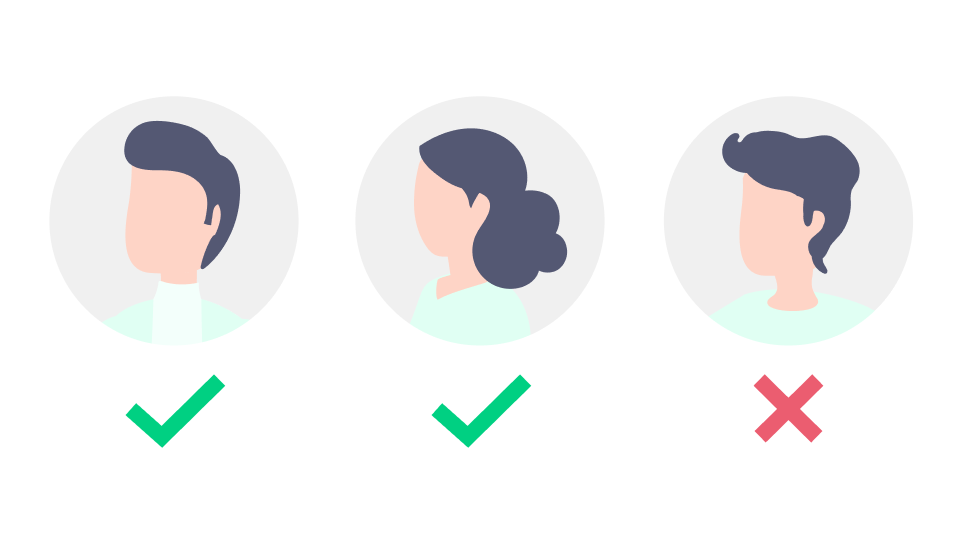
スタッフ管理でできること
スタッフとは、LOYCUSの管理画面を利用するユーザーのことです。
スタッフの追加・編集
スタッフを新規追加したり、アクセス可能なLINE公式アカウント・機能の編集、友だちの閲覧制限を設定できます。
※アカウントごとの利用できるスタッフ数には上限があります。
スタッフ管理のアカウントごとのスタッフ数よりご確認できます。エンタープライズプランのみ有料でスタッフ数の上限超過が可能です。
スタッフの利用状況の確認
各スタッフがどのアカウントや機能を利用できるか、いつログインしたかなどを確認できます。
また、スタッフ全体で何人がどのアカウントを利用しているかなども確認できます。
※この機能のご利用には、管理者権限が必要です。
スタッフ権限の種類
- 管理者権限
スタッフの追加・アカウントの追加・請求書/領収書のダウンロード・エクスポート完了のメールの受信・その他カスタムスタッフ権限同様 - カスタムスタッフ権限
配信やチャット・友だち管理などのすべての機能の中から選択して利用可能 - 友だち制限スタッフ権限
特定のタグへのみの配信・個別チャットが可能
スタッフを追加する
スタッフ管理ページを開く
ページ右上の歯車のアイコンより「スタッフ管理」をクリックします。

「スタッフを追加」をクリックします。
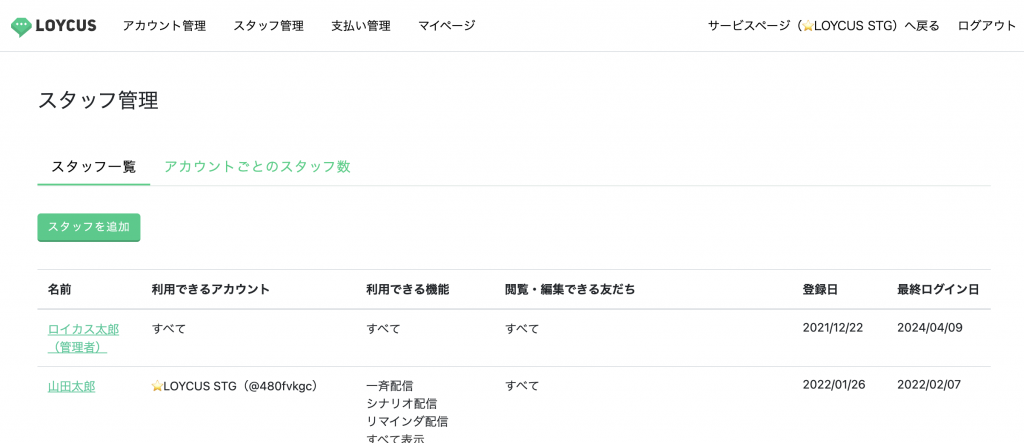
スタッフ追加ページでは、下記を設定できます。
- 基本情報
- 利用できるアカウント
- 権限
- 利用できる機能
- 閲覧・編集できる友だち(友だち制限スタッフ権限のみ)
基本情報
メールアドレスやパスワードなど、スタッフの基本的な情報を入力します。
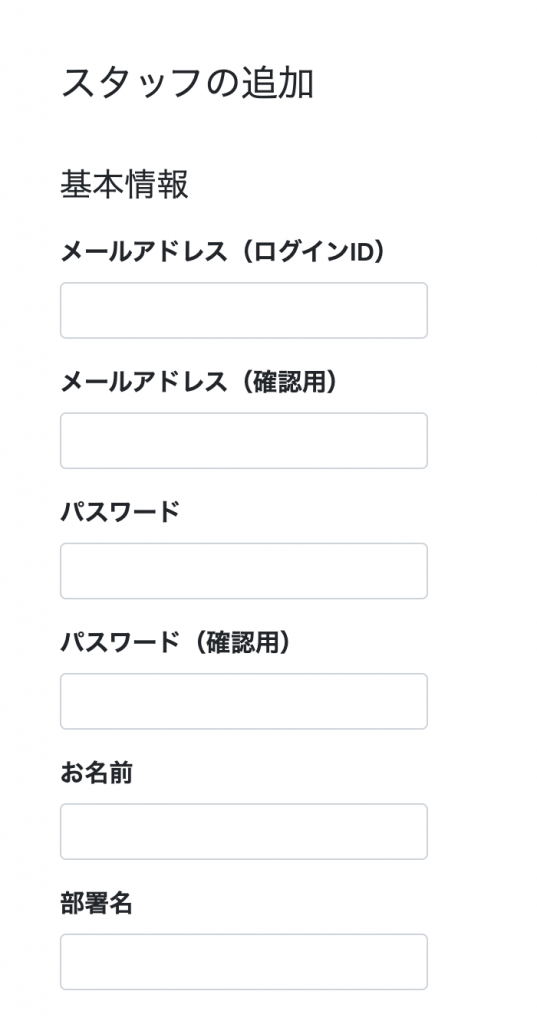
利用できるアカウントの選択
スタッフが利用できるアカウントを選択します。
複数アカウントを運用している場合に利用します。
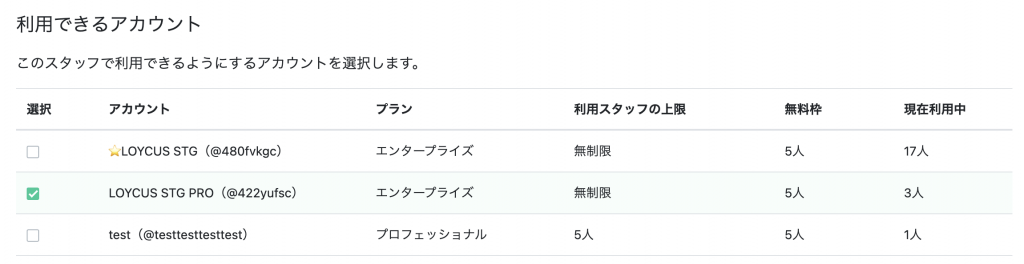
権限
「カスタムスタッフ権限」「友だち制限スタッフ権限」「管理者権限」から選択できます。
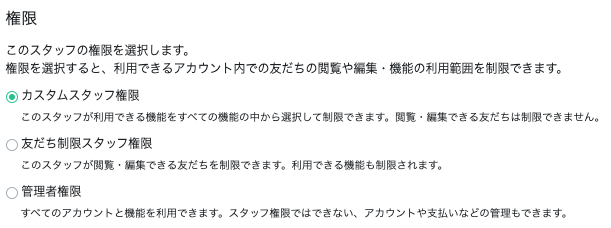
カスタムスタッフ権限
スタッフが利用できる機能をすべての機能の中から選択して制限できます。
例えば、スタッフAはチャットのみの利用、スタッフBはすべての機能の様にスタッフごとに機能で制限する利用方法です。
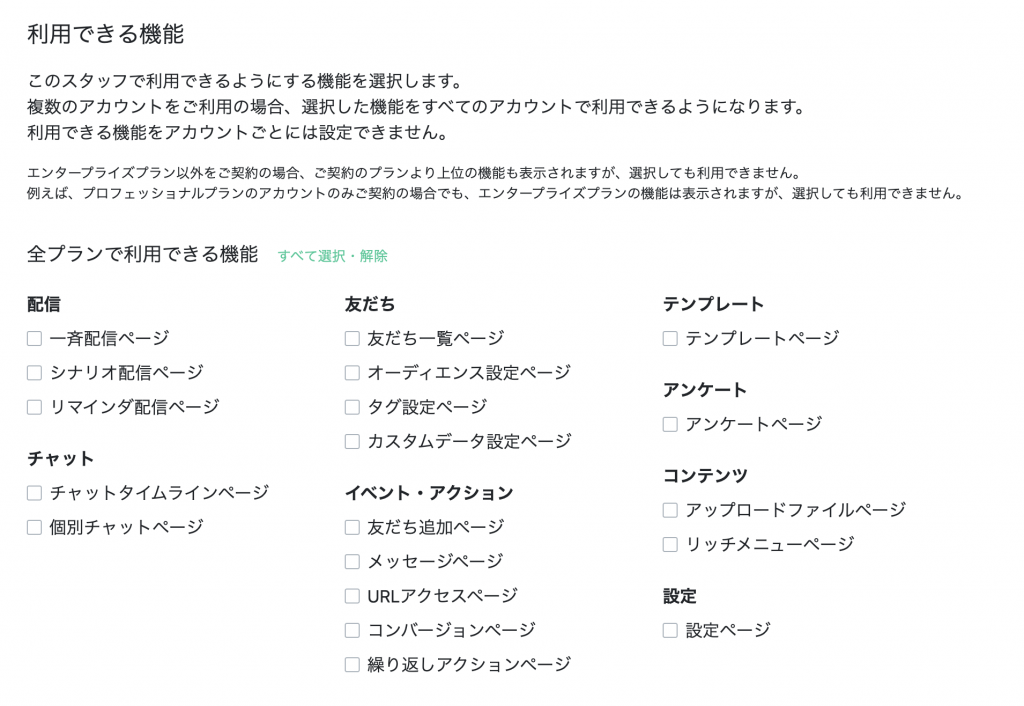
※複数のアカウントをご利用の場合、選択した機能をすべてのアカウントで利用できるようになります。利用できる機能をアカウントごとには設定できません。
※エンタープライズプラン以外をご契約の場合、ご契約のプランより上位の機能も表示されますが、選択しても利用できません。例えば、プロフェッショナルプランのアカウントのみご契約の場合でも、エンタープライズプランの機能は表示されますが、選択しても利用できません
友だち制限スタッフ権限
スタッフが閲覧・編集できる友だちの制限と利用できる機能を制限できます。
例えば、複数店舗を運営していて、ある店舗に紐づいている友だちのみを閲覧・編集したい(他の店舗の友だちの情報が見られては困る)場合などに利用します。
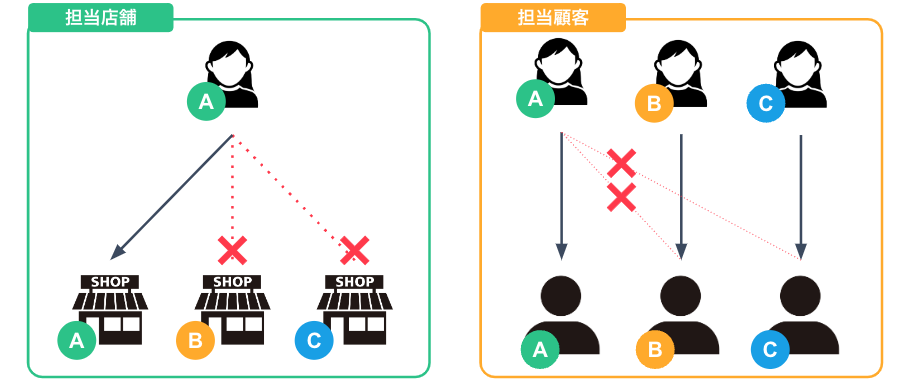
利用できる機能
スタッフが利用できる機能を選択します。
友だち制限スタッフ権限の場合は配信・チャットなどの一部の機能から、選択できます。
閲覧・編集できる友だち
友だちを制限されたスタッフは、一斉配信の対象や、チャットタイムライン・個別チャットの一覧から、制限された友だちは除外されるため、閲覧・編集できなくなります。
また、メッセージ通知も制限されます。
友だちの制限にはタグを利用します。(※)
利用例としては、複数店舗を運営している場合に、店頭のQRコードより友だち追加時に、店舗ごとに別々のタグを追加し、そのタグを用いて店舗ごとの友だちを管理するケースが挙げられます。
※個別チャットページよりタグの編集ができますが、絞り込み条件に利用されているタグは編集できなくなります。友だちを制限されているスタッフ自身がその範囲を変更できるのを防ぐためです。
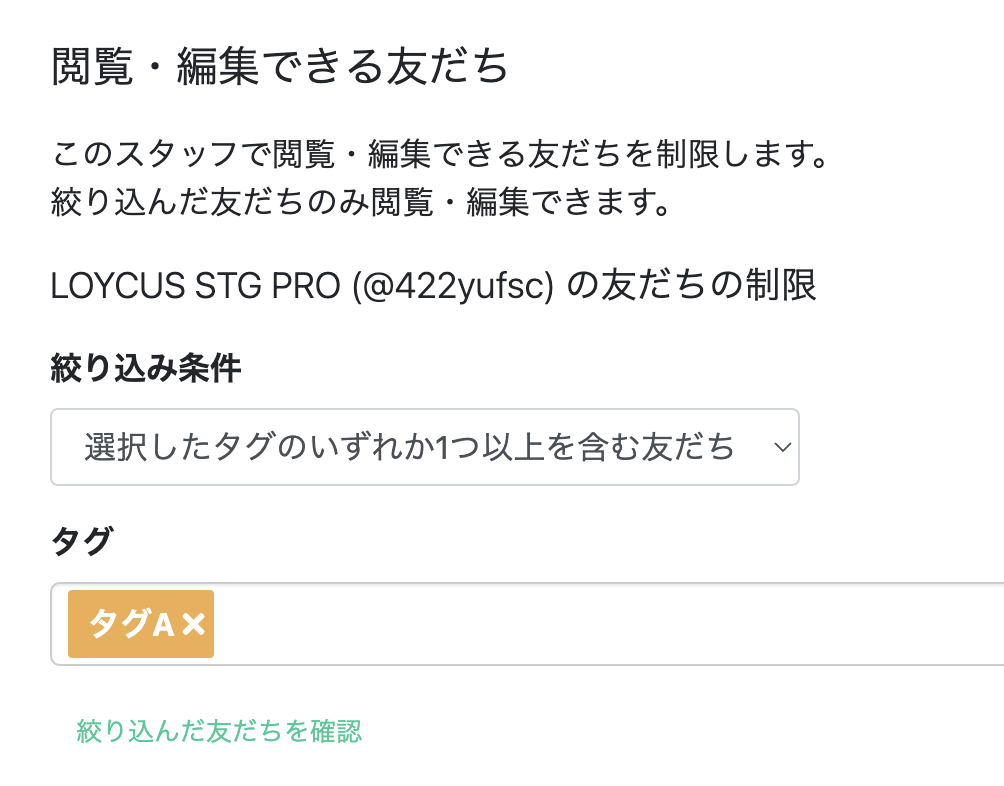
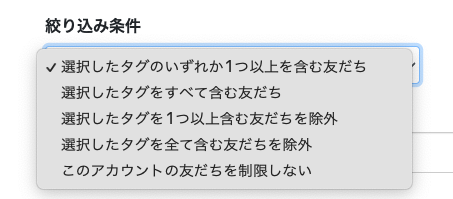
管理者権限
全ての操作ができる権限です。
スタッフの追加・アカウントの追加・請求書/領収書のダウンロード・エクスポート完了のメールの受信・その他カスタムスタッフ権限と同様の操作が可能です。
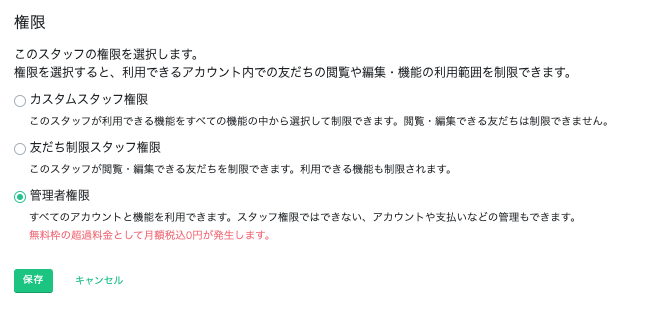
スタッフを編集する
各スタッフの名前をクリックするとスタッフの編集ページが開きます。
管理者自身の名前をクリックするとマイページが開き、利用可能な機能を選択いただけます。
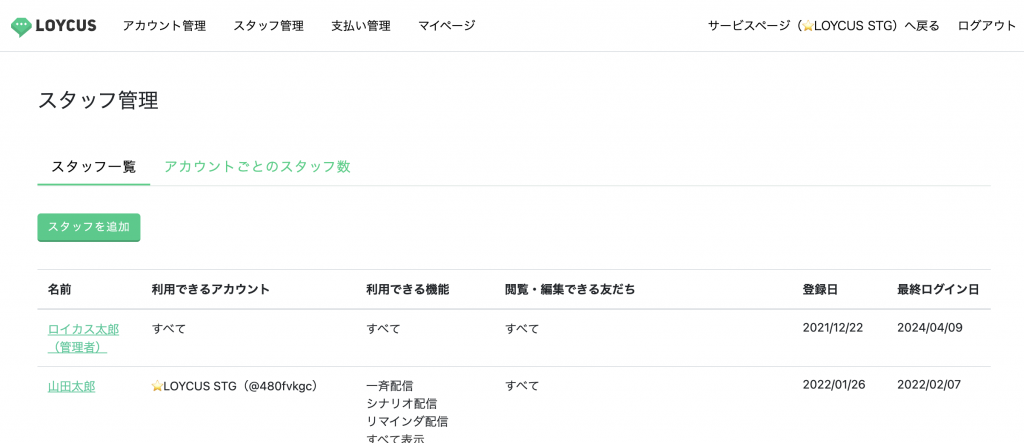
スタッフを削除したい場合
対象のスタッフの編集画面を開きます。
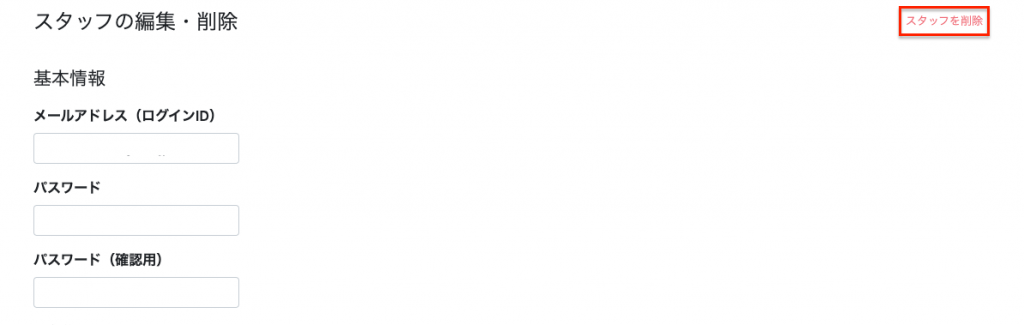
右上 > スタッフを削除をクリックすると削除をすることが可能です。
利用できるアカウントから、アカウントの選択からチェックを外し、課金対象外とすることも可能です。

スタッフ全体の利用状況を確認する
「アカウントごとのスタッフ数」メニューを開きます。
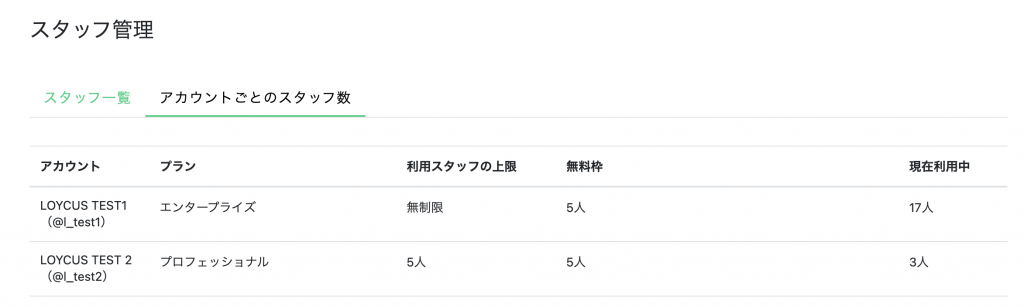
アカウントごとに、プランや利用スタッフの上限、無料枠や現在利用中の人数を把握できます。
Was this helpful?
1 / 1